Xbox One-ს ძალუძს წარმოქმნას რაღაც ჭეშმარიტად ყბების დამთრგუნველი გამოცდილება და ზოგჯერ თქვენ არ შეგიძლიათ არ გაჩერდეთ და გაოცდეთ თქვენი სატელევიზიო ეკრანით. მიუხედავად იმისა, ზეიმობთ თამაშსშიდა მშვენიერ ხედს თუ ზეიმობთ განსაკუთრებით ცალმხრივ გამარჯვებას ონლაინ მულტიპლეიერში, შეიძლება გინდოდეთ გაუზიაროთ ეს მომენტი ყველას და ყველას. საბედნიეროდ, თქვენს Xbox One-ზე ეკრანის ანაბეჭდების გადაღების პროცესი ძალიან მარტივია.
მეტი სახელმძღვანელო და საუკეთესო
- საუკეთესო Xbox One თამაშები 2020 წლის მაისისთვის
- Xbox One S vs. Xbox One X
- როგორ ჩაწეროთ თქვენი კომპიუტერის ეკრანი
სკრინშოტის გადაღება Xbox One კონტროლერის გამოყენებით

პირველ რიგში, შეეხეთ Xbox ღილაკს თქვენი კონტროლერის ცენტრში - დიდი წრიული ლოგოს ღილაკი, რომელიც ანათებს. ეს გახსნის Xbox Guide მენიუს. მას შემდეგ, რაც იქ, დააწკაპუნეთ "Y" ღილაკს, რათა მყისიერად გადაიღოთ ეკრანის სურათი. ეს დაზოგავს მომენტს თამაშში, რათა გააზიაროთ და ხელახლა მოინახულოთ.
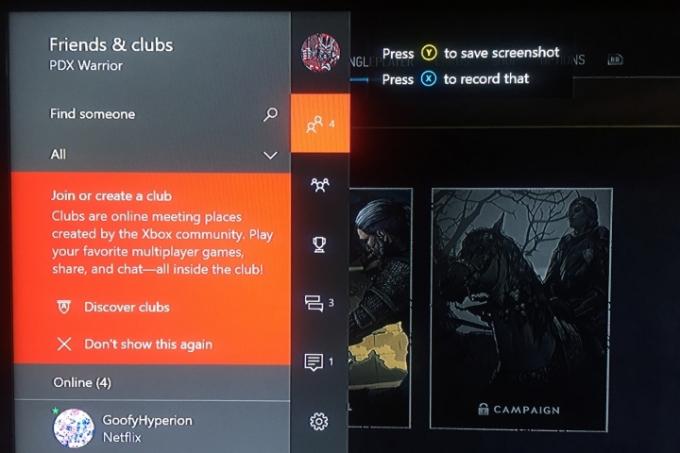
სკრინშოტის გადაღება ხმოვანი ბრძანებების გამოყენებით
თუ იყენებთ Kinect სენსორს - მოძრაობის სენსორს, რომელიც ოდესღაც შეფუთული იყო Xbox One-თან - უბრალოდ თქვით: "Xbox, გადაიღეთ ეკრანის სურათი". ალტერნატიულად, თუ იყენებთ ამაზონს
ალექსა Kinect-ის მემკვიდრეობითი ბრძანებების ნაცვლად, თქვით: "Alexa, გადაიღეთ ეკრანის სურათი!" ეს უკანასკნელი ბრძანება იმუშავებს თქვენს Kinect სენსორთან ან ყურსასმენთან, თუ ჩართული გაქვთ ფუნქცია.დაკავშირებული
- საუკეთესო მომავალი Xbox Series X თამაშები: 2023 და შემდგომ
- Fortnite Artifact Axe: როგორ გაანადგუროთ ქვები და საუკეთესო ადგილმდებარეობა
- საუკეთესო ერთი მოთამაშის თამაშები
Amazon Alexa-ს Xbox One-თან დასაკავშირებლად, დაიწყეთ რომელიმეზე გადასვლით alexa.amazon.com ან შედით აპში თქვენს სმარტ მოწყობილობაზე. ერთხელ
რეკომენდებული ვიდეოები
როდესაც ეს დასრულდება, დაუბრუნდით Xbox-ს და გახსენით სისტემა > პარამეტრები. აირჩიეთ Kinect & Devices და გახსენით ციფრული დახმარება ვარიანტი. თქვენ კვლავ მოგეთხოვებათ თქვენი პაროლი, მაგრამ შემდეგ მოგეთხოვებათ, გსურთ თუ არა ციფრული დახმარების ჩართვა. მონიშნეთ ყუთი ციფრული დახმარების დასაშვებად და დაუბრუნდით მთავარ ეკრანს. ჩართეთ Alexa და თქვით:

ამასთან, გახსოვდეთ, რომ თქვენ ვერ შეძლებთ Xbox-ის მენიუს ეკრანის ეკრანის ანაბეჭდების ან ვიდეოს გადაღებას. თქვენ ასევე დაგჭირდებათ თამაშში ან აპში ყოფნა, რათა შეინახოთ ჩანაწერები ან ეკრანის ანაბეჭდები და მენიუში ნავიგაციის დროს გატარებული დრო არ აისახება მიღებულ ვიდეოში.
თქვენი ეკრანის ანაბეჭდების გაზიარება
როდესაც მზად იქნებით გააზიაროთ თქვენს მიერ გადაღებული ეკრანის ანაბეჭდები, გადადით სახელმძღვანელო მენიუ დაჭერით Xbox ღილაკი კონტროლერზე. სახელმძღვანელო მენიუს ბოლოს არის რამდენიმე ვარიანტი, რომელთაგან უნდა აირჩიოთ: ეკრანის ანაბეჭდი, ჩანაწერი, გადაღების ოფციები და სისტემის ოფციები. ბოლო გადაღებების სიის გასახსნელად, უბრალოდ დააჭირეთ დიდხანს ხედი ღილაკი კონტროლერზე. იპოვეთ და აირჩიეთ სურათი, რომლის გაზიარებაც გსურთ, რომელიც გაიხსნება გაზიარების პანელი.
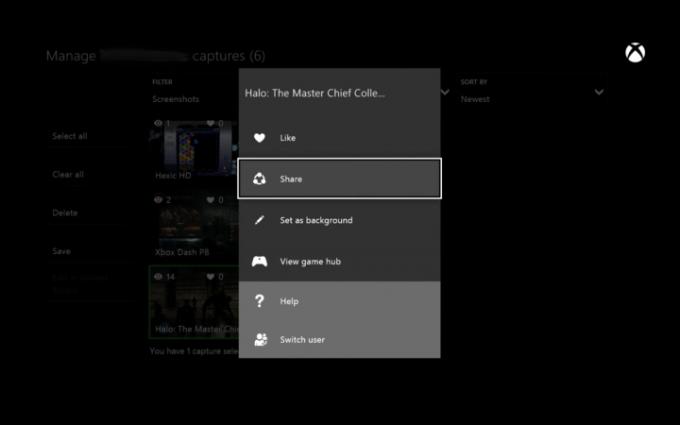
თქვენ მოგეთხოვებათ მაღაზიების არჩევანი - მათ შორის Activity Feed, Twitter, OneDrive და პირადი შეტყობინებები - საიდანაც უნდა აირჩიოთ. მას შემდეგ რაც იზრუნებთ, თქვენ დაასრულეთ! შენი შედევრი სამუდამოდ იცოცხლებს. თქვენ ასევე შეგიძლიათ დააყენოთ თქვენი ეკრანის ანაბეჭდები სახლის ფონად, ან შეინახოთ ისინი სხვადასხვა ადგილას, იმ შემთხვევაში, თუ თქვენი კონსოლი დაკავშირებულია გარე მეხსიერების მოწყობილობასთან.
რედაქტორების რეკომენდაციები
- Microsoft-ის Activision Blizzard-ის შეძენას კიდევ უფრო მეტი დრო დასჭირდება
- თქვენი Xbox Live Gold გამოწერა გადაიქცევა Xbox Game Pass Core-ად ამ სექტემბერში
- Microsoft-მა მოიგო FTC საქმე, მოხსნა Xbox-ის ყველაზე დიდი Activision Blizzard-ის შეძენის დაბრკოლება
- შეგიძლიათ მიიღოთ ერთი თვის Xbox Game Pass 1 დოლარად ახლავე
- როგორ ვამოწმებთ ვიდეო თამაშების კონსოლებს
განაახლეთ თქვენი ცხოვრების წესიDigital Trends ეხმარება მკითხველს თვალყური ადევნონ ტექნოლოგიების სწრაფ სამყაროს ყველა უახლესი სიახლეებით, სახალისო პროდუქტების მიმოხილვებით, გამჭრიახი რედაქციებითა და უნიკალური თვალით.




